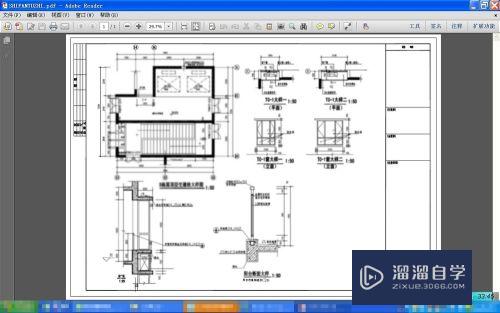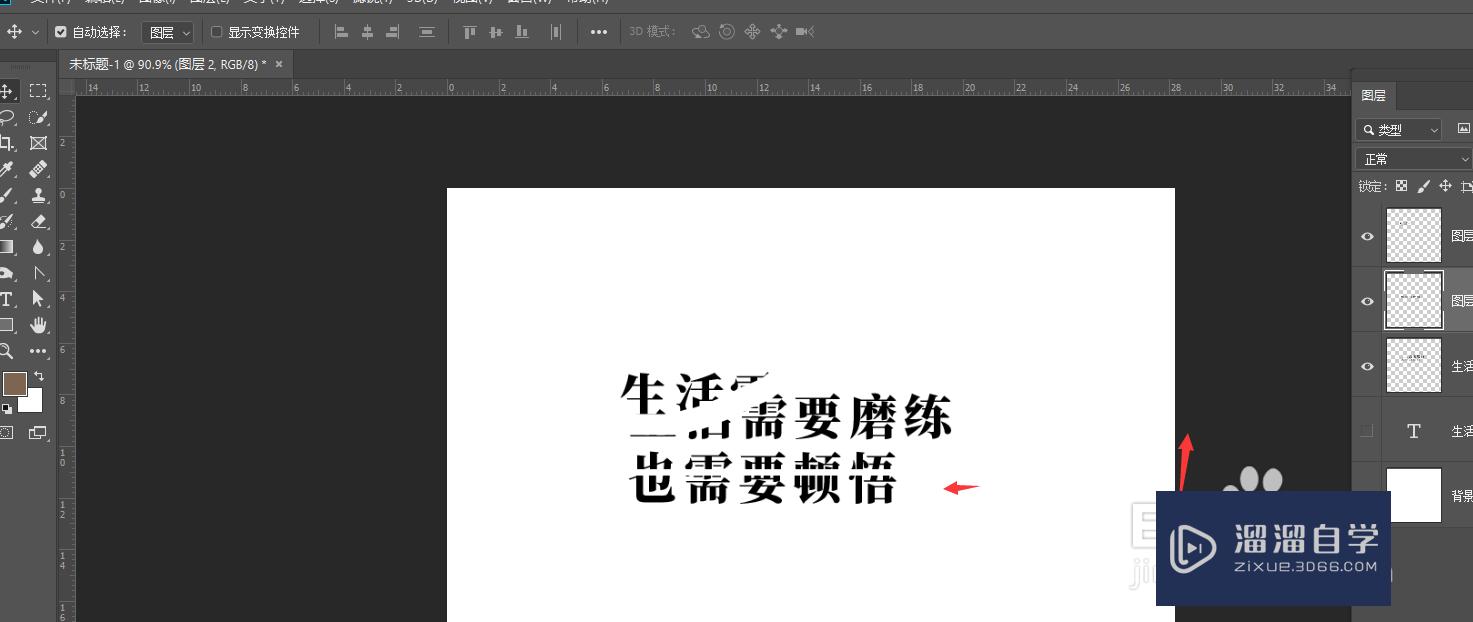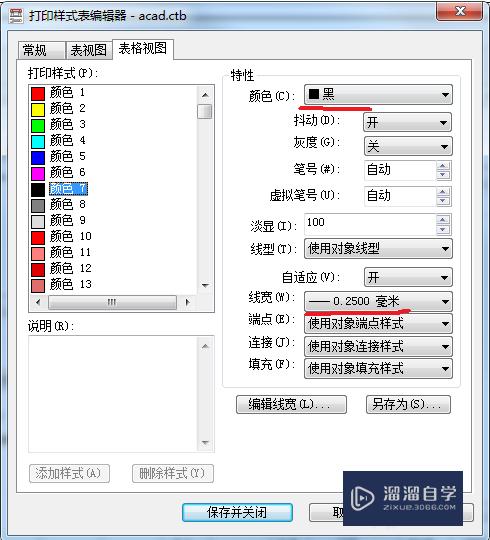CAD如何设置好画图面板的大小(cad如何设置好画图面板的大小尺寸)优质
在CAD的使用过程中。画图面板的大小是默认的。那如果画图面板的大小不合自己的心意时。所以CAD如何设置好画图面板的大小呢?下面来告诉大家。这是一定要掌握的技能哦!
想要玩转“CAD”。快点击此入口观看免费教程→→
工具/软件
硬件型号:雷神(ThundeRobot)911Zero
系统版本:Windows7
所需软件:CAD2007
方法/步骤
第1步
首先我们打开CAD软件
第2步
在命令行里输入“LIMITS”。按回车键进行确认
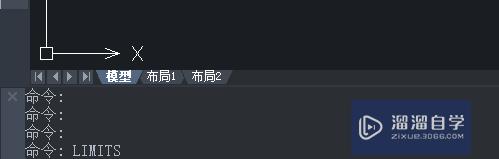
第3步
输入指定左下角点为“0,0”。按回车键进行确认

第4步
大家可以根据自己的实际需要设定右上角的指定数值。这里小渲输入指定右上角点为“100,50”

第5步
在CAD软件的命令行里输入“ZOOM”。按回车键进行确认

第6步
再根据相应的提示。在命令行输入A。就可以实现自定义的编辑了

以上关于“CAD如何设置好画图面板的大小(cad如何设置好画图面板的大小尺寸)”的内容小渲今天就介绍到这里。希望这篇文章能够帮助到小伙伴们解决问题。如果觉得教程不详细的话。可以在本站搜索相关的教程学习哦!
更多精选教程文章推荐
以上是由资深渲染大师 小渲 整理编辑的,如果觉得对你有帮助,可以收藏或分享给身边的人
本文标题:CAD如何设置好画图面板的大小(cad如何设置好画图面板的大小尺寸)
本文地址:http://www.hszkedu.com/69039.html ,转载请注明来源:云渲染教程网
友情提示:本站内容均为网友发布,并不代表本站立场,如果本站的信息无意侵犯了您的版权,请联系我们及时处理,分享目的仅供大家学习与参考,不代表云渲染农场的立场!
本文地址:http://www.hszkedu.com/69039.html ,转载请注明来源:云渲染教程网
友情提示:本站内容均为网友发布,并不代表本站立场,如果本站的信息无意侵犯了您的版权,请联系我们及时处理,分享目的仅供大家学习与参考,不代表云渲染农场的立场!